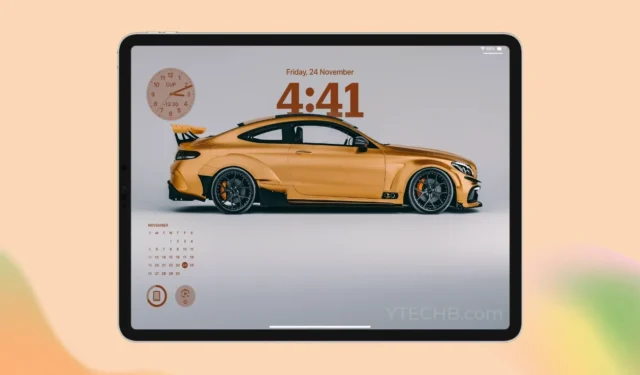
得益于新的锁屏自定义功能,iPad 锁屏比以往更加美观。苹果最终通过引入小部件、深度效果、锁屏音乐播放器等来利用锁屏上的空白空间。所有这些功能均随最近发布的iPadOS 17一起提供。
如果您想了解自定义 iPad 锁定屏幕的最佳方法,那么您来对地方了。我使用所有这些新功能自定义了 iPad 的锁定屏幕,并将告诉您可以遵循的完全相同的提示,并增强 iPad 上的整体锁定屏幕外观。
这是默认的 iPadOS 17 锁屏和我们定制后要实现的效果的比较。
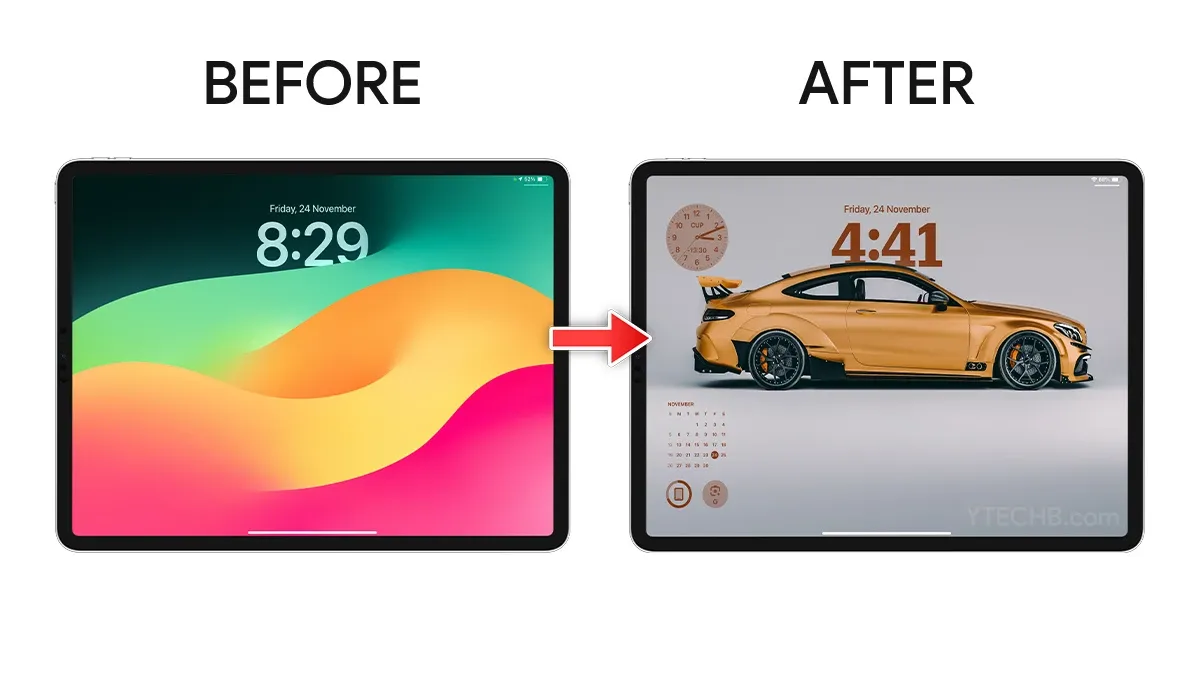
改变背景
在定制锁屏时,选择完美的壁纸非常重要。您选择的壁纸可以为整个设备定下基调,并可以影响整体用户体验。
默认情况下,iPadOS 17 附带大量新内置壁纸,包括令人惊叹的实时天气和天文壁纸。如果您正在寻找更酷的壁纸,那么您可以查看我们的在 iPad 上使用深度效果的壁纸集。
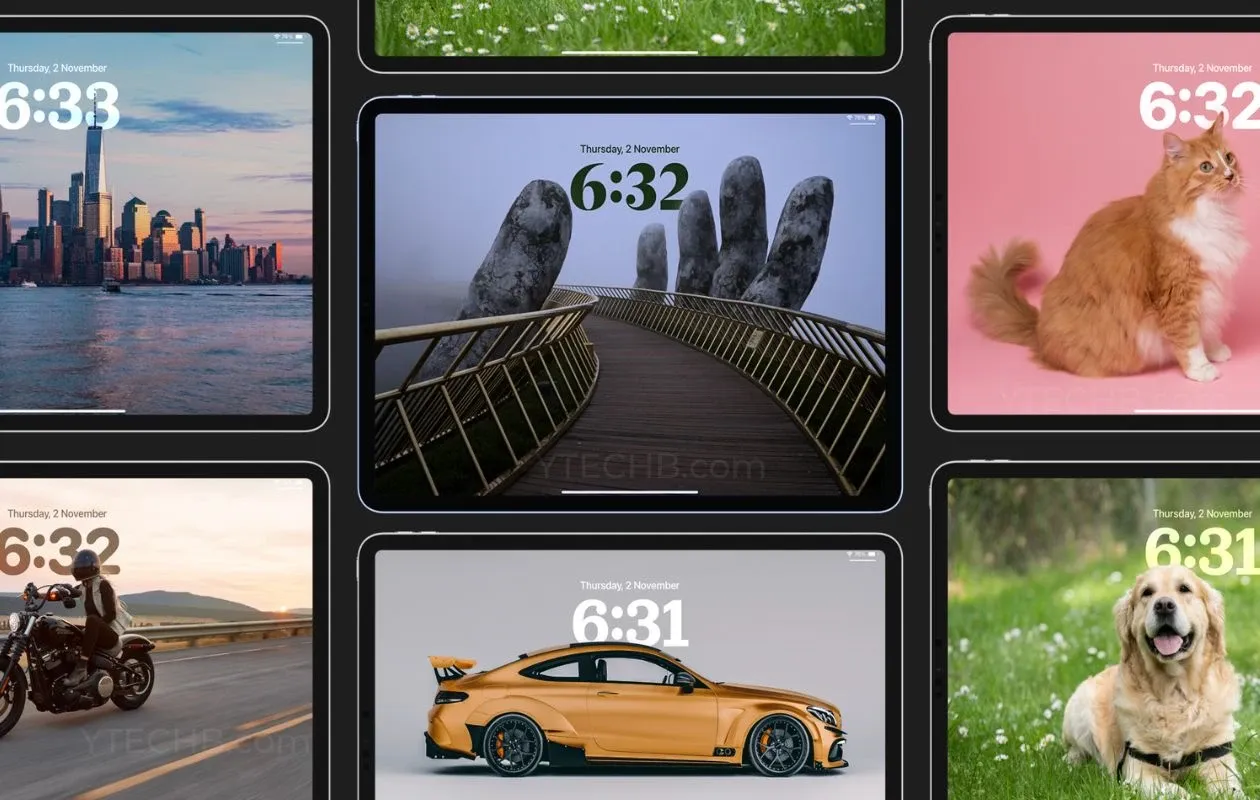
您可以按照以下步骤更改或添加新壁纸到 iPad 锁定屏幕。
第 1 步:解锁您的 iPad。
第 2 步: 按住 iPad 锁定屏幕上的空白区域。
第 3 步:选择右下角的“+”图标添加新壁纸。
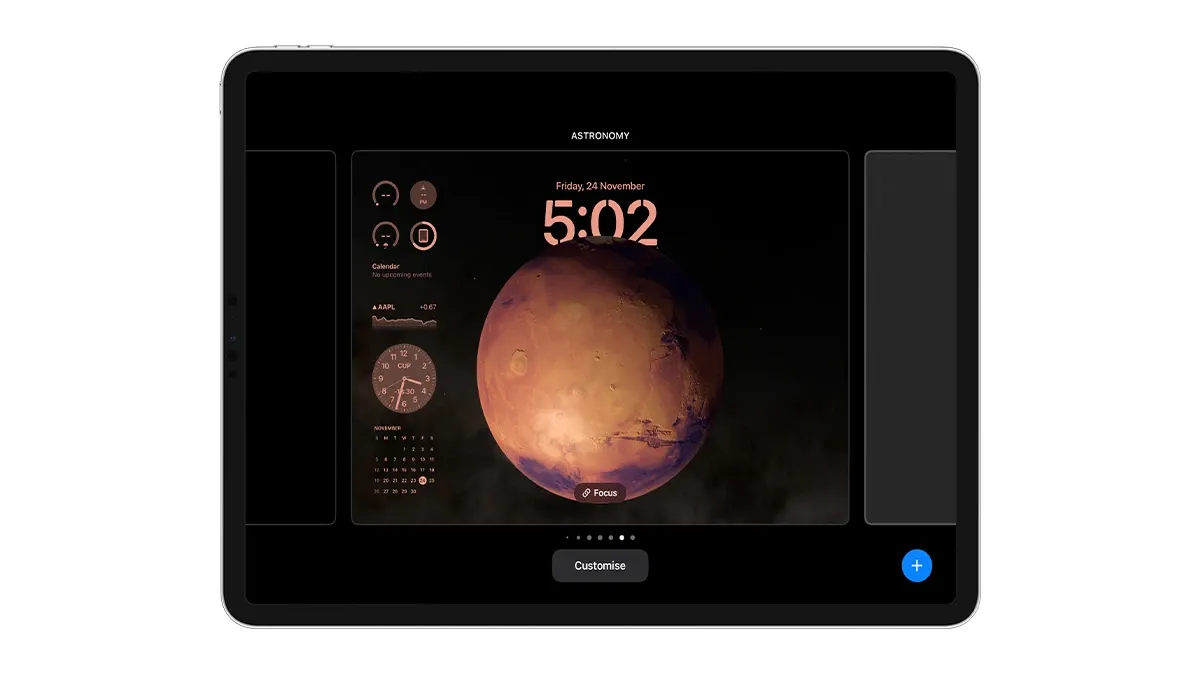
第 4 步:从壁纸库中选择壁纸。
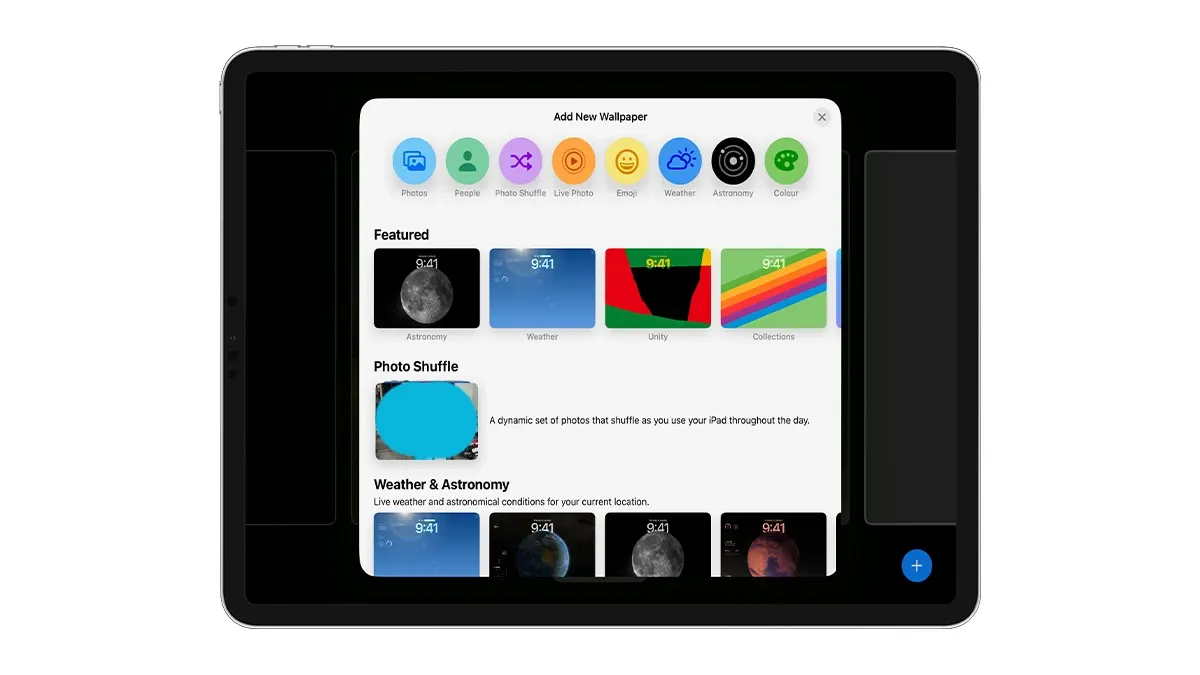
您可以选择“照片”选项从照片库中选择壁纸。
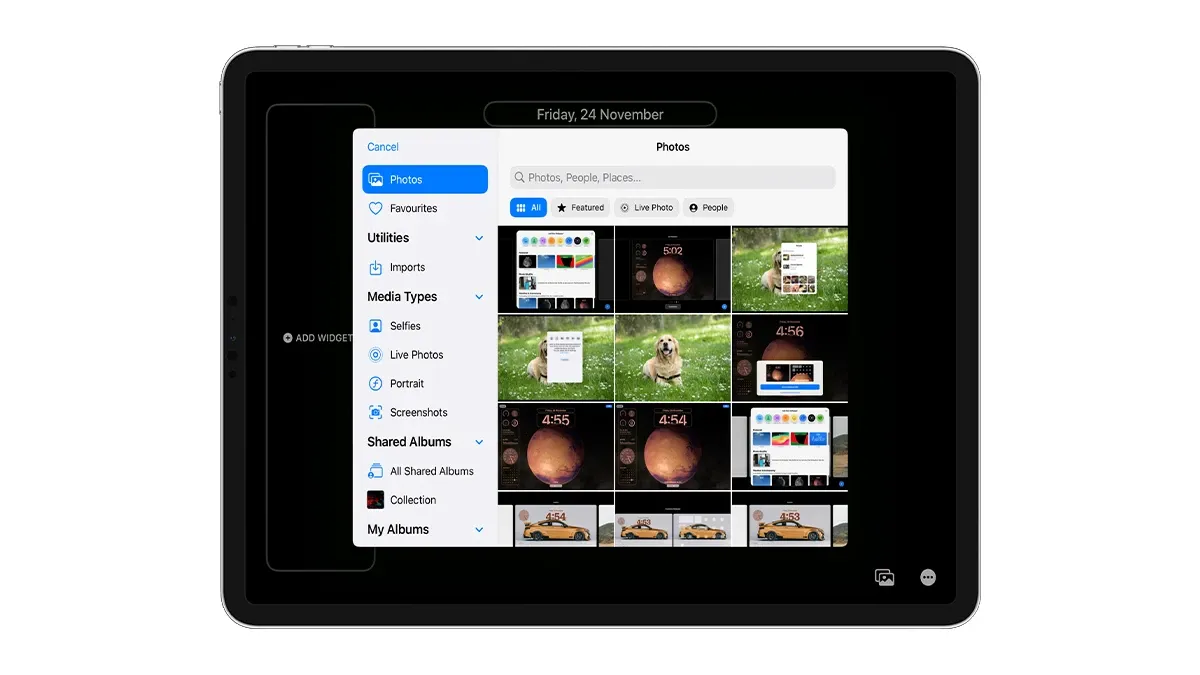
第 5 步: 向右滑动可将重音从自然色更改为黑色和黑色。白色、双色调或彩色水洗。您甚至可以通过从右下角颜色图标中选择颜色来更改自己选择的色调。
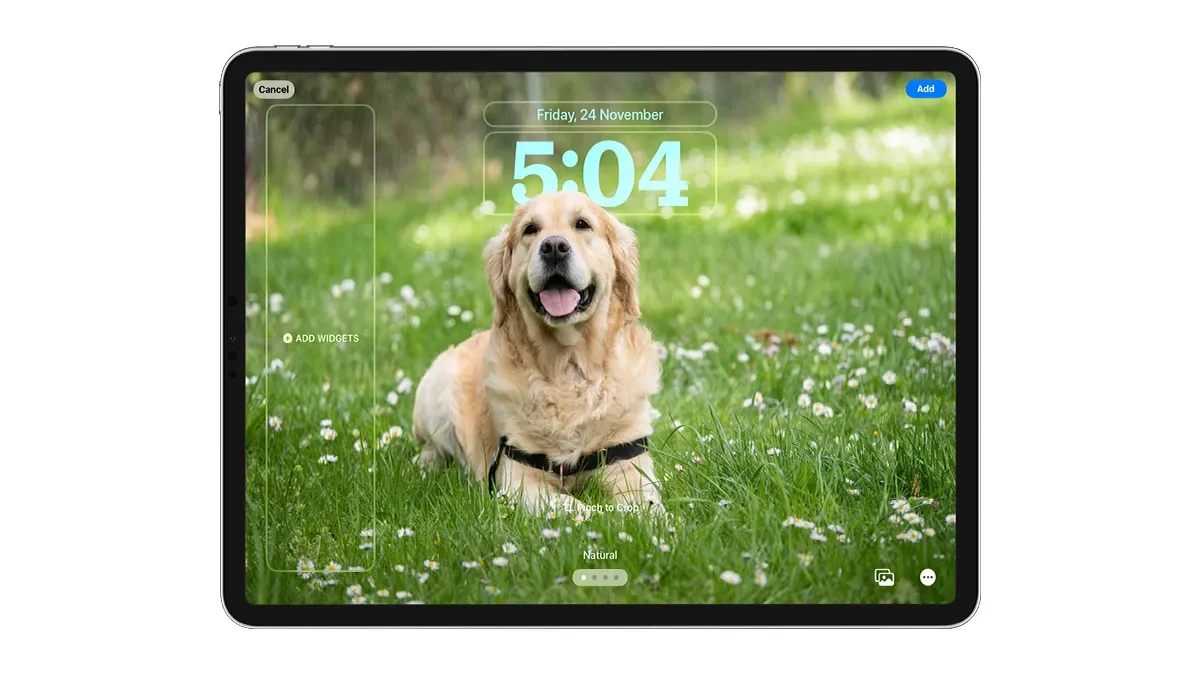
第 6 步: 完成收尾工作后,点击右上角的“添加”按钮。
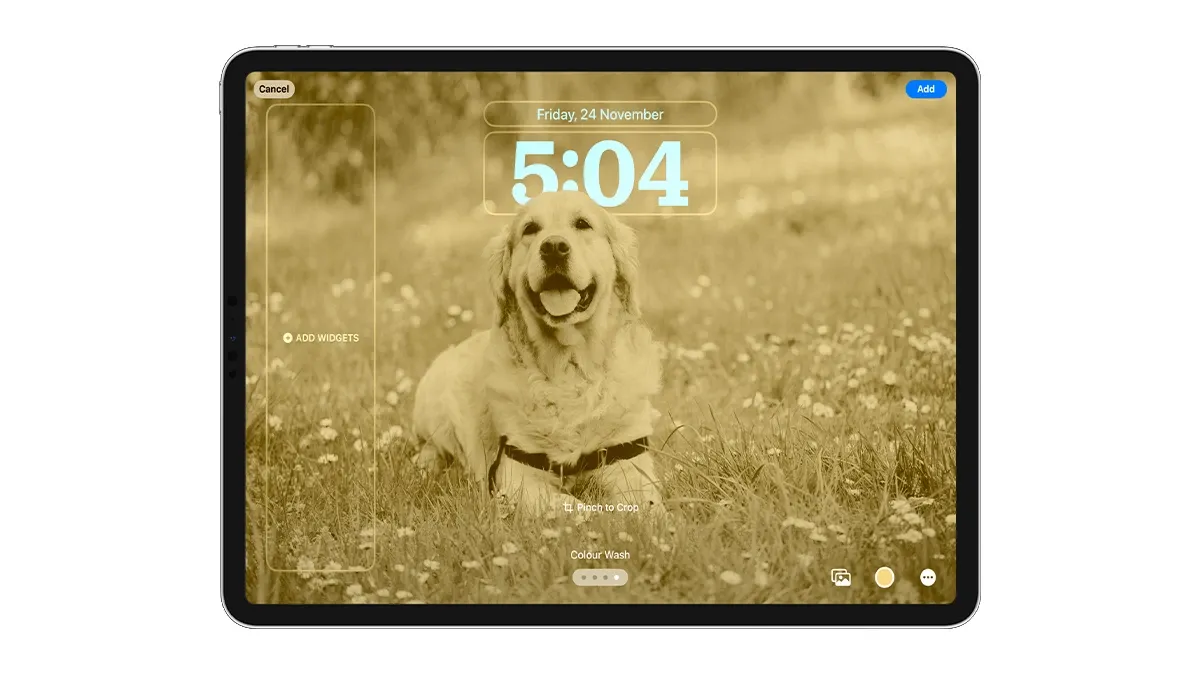
第 7 步: 如果您希望锁定屏幕和主屏幕使用相同的壁纸,请选择“设置为壁纸对”;如果您希望锁定屏幕和主屏幕具有不同的外观,则可以选择“自定义主屏幕”主屏幕。
就是这样。这是在运行 iPadOS 17 的 iPad 上更改锁定屏幕背景的方法。
自定义 iPad 锁屏上的时钟字体
iPadOS 17 为锁屏时钟带来了六种新字体。您甚至可以更改时钟的重量和颜色。以下是如何自定义 iPad 上的时钟字体。
第 1 步: 按住锁定屏幕并选择“自定义”选项,然后选择“自定义锁定屏幕”选项。
第 2 步:点按“时钟”并选择您最喜欢的字体。

第 3 步:要更改字体粗细,请向右滑动控制器以使文本变为粗体,或向左滑动控制器以获得更简约的外观。
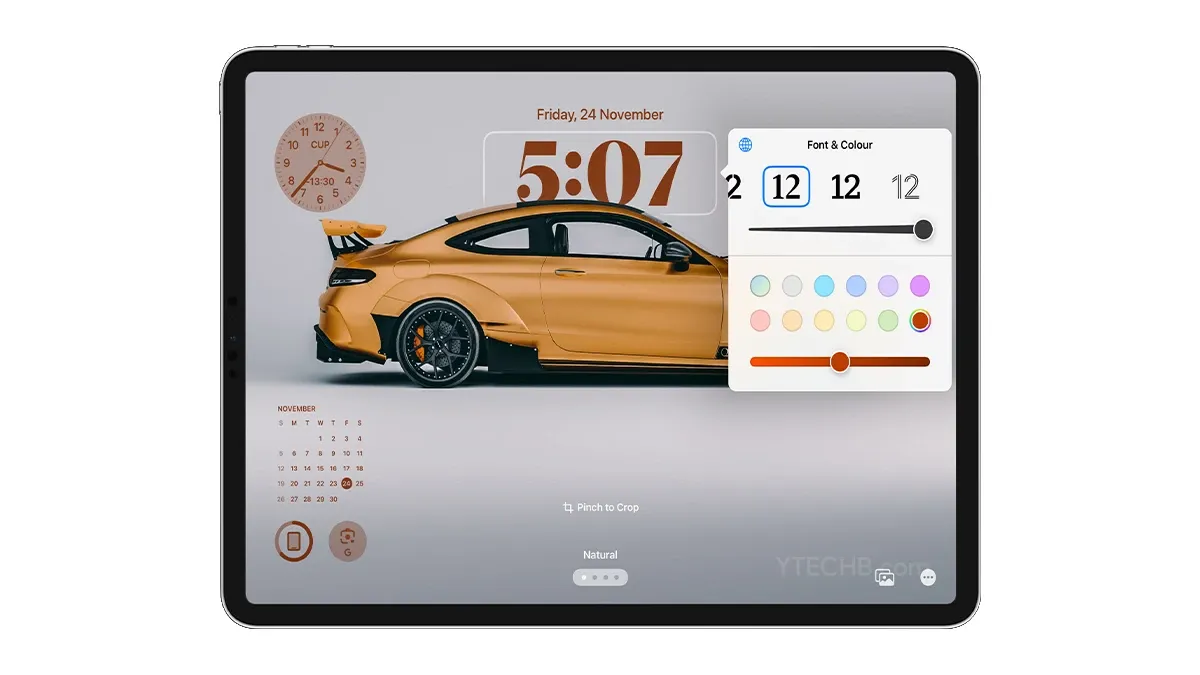
第 4 步:如果您想更改时钟颜色,只需从调色板中选择一种颜色,或者选择最后一个选项来打开颜色选择器。
就是这样。
将小部件添加到 iPad 锁定屏幕
iPad 锁屏自定义功能的最佳功能之一是添加了新的小部件。
是的,您终于可以将小部件添加到 iPad 的锁定屏幕了。不过,目前这些小部件仅限于横向模式,当您将 iPad 切换为纵向模式时,这些小部件将会消失。
有趣的事实:您最多可以向 iPad 锁定屏幕上的小部件区域添加 16 个小部件或 8 个大型小部件。
以下是向 iPad 锁定屏幕添加小部件的方法。
第 1 步:解锁您的 iPad。
第 2 步:按住锁定屏幕上的空白区域。
第 3 步: 选择“自定义”选项,或者您可以点击“添加”按钮进行新的锁定屏幕设置并选择新壁纸。选择“自定义锁定屏幕”选项。
第 4 步: 选择左侧的“添加小部件”选项。
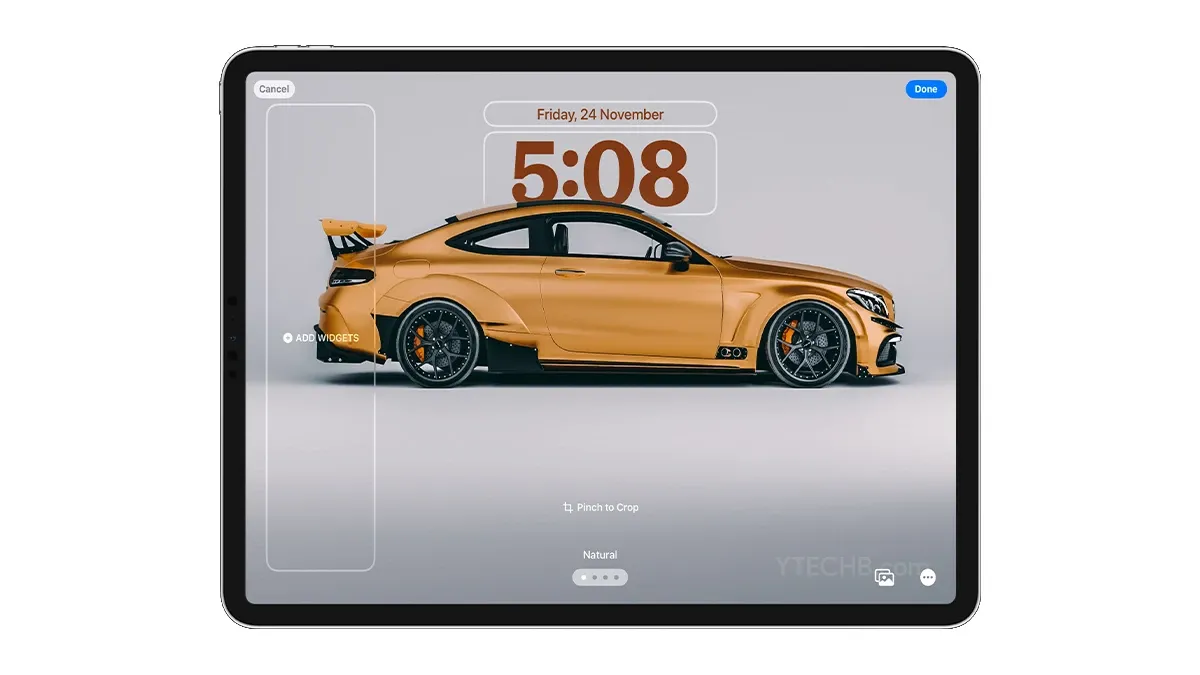
第5步:选择您要添加到锁定屏幕的小部件,您可以使用搜索选项快速找到该小部件。点击您想要添加到锁定屏幕的小部件。
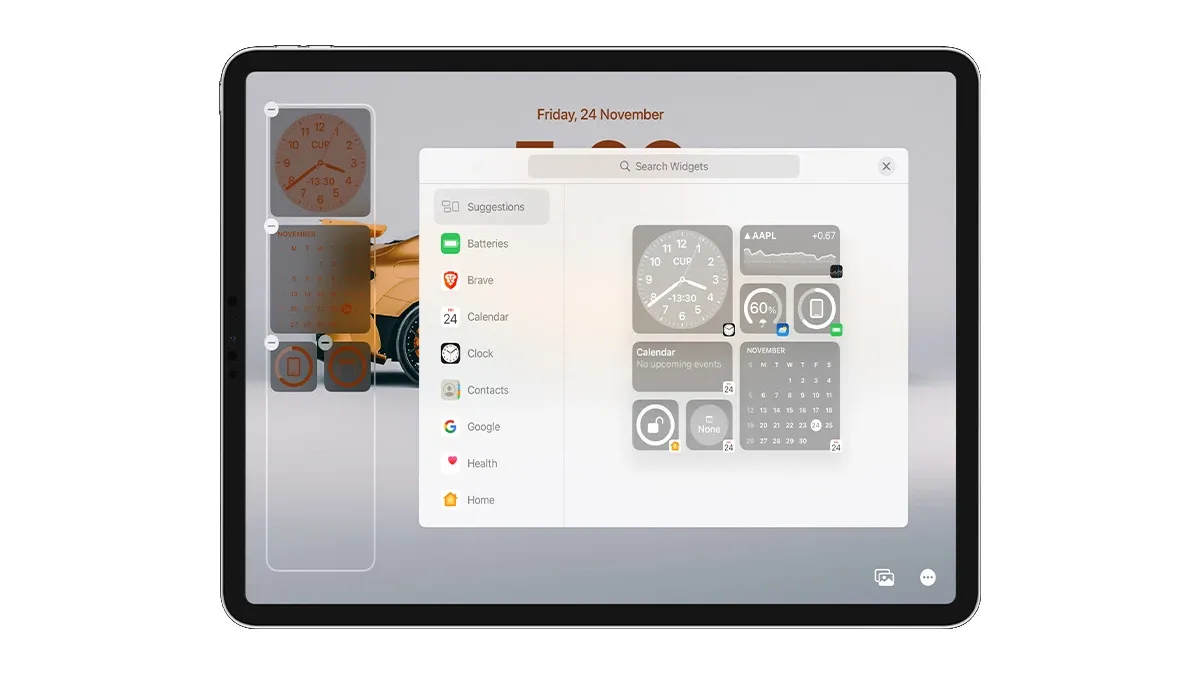
第 6 步:您可以点击并按住任何小部件来更改其位置。 Apple 允许将小部件放置在小部件区域中的任何位置,如果您有 2-3 个小部件,您可以根据需要将其放置在中间或底部的任何位置。
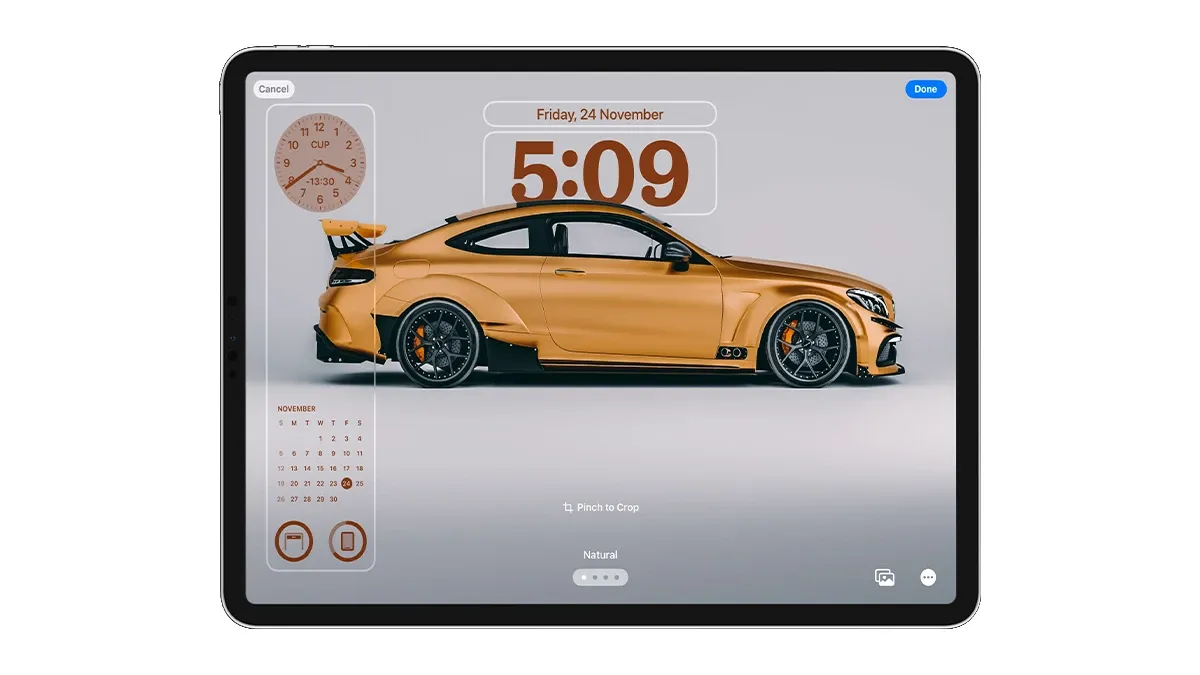
第 7 步:如果您有多种功能(例如天气小部件),您可以点击它来更改位置。
第 8 步:添加完小部件后,点按右上角的“完成”以保存设置。
您甚至可以更改放置在时钟上方的小部件,只需点击它,然后从小部件轮播中选择该小部件即可。
就是这样。
您喜欢我的 iPad 锁屏设置吗?或者如果您对如何自定义 iPad 锁屏还有任何疑问,请在评论部分告诉我。




发表回复 ▼